对于办公人员来说,经常会将PDF转换成PPT格式,不知道您平常用的转换器是哪个呢?但肯定没有嗨格式好用。嗨格式PDF转PPT转换器是一款小巧好用的PDF文件格式转换器,支持Windows Vista/XP/7/8/10系统。不仅可以将PDF转换为PPT,还可以对PPT文档进行编辑,支持批量转换,加密转换等多种转换方式供您选择。
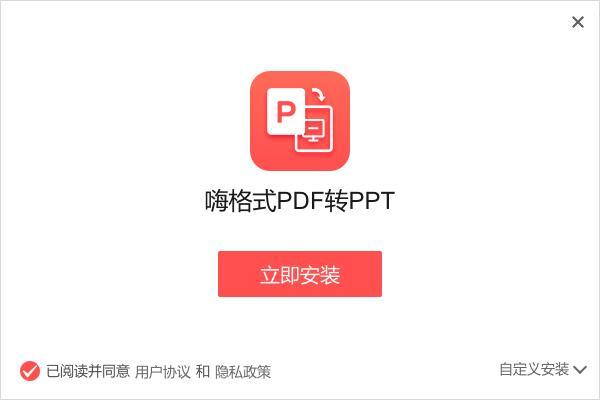
主要功能
1、快速转换,一键操作
快速完成转换工作,为您节省80%时间。把您的宝贵时间节省下来,节省了繁琐的转换过程,完美完成转换工作,一对一的高质量客服服务帮助您解决转换过程中遇到的任何问题。
2、加密转换,安全保障
采用业内领先技术,加密文件也可轻松实现PDF格式转换。并且文件转换全程在电脑本地运行,极大化的保证了用户的文件信息安全,让用户用的放心、安心。
3、批量转换,高效处理
轻松拖拽即可实现批量转换,且支持图文混排和表格。文档转换过程中不会改变文档原本的排版,能够精准度地保留所有原始数据和布局,转换成功率高达99%。
软件特色
1.转换成图片前,你可以选择是把每页pdf文档转换成一张图片还是只提取pdf中的所有图片。
2.使用pdf合并和改变尺寸功能时可以对文件添加密码,也可以给pdf文档设置权限,从而限制编辑、限制复制、禁止打印。
3.转换成电子书时,可以忽略图片,从而大大减少文档大小。
使用教程
一.打开软件
安装成功后,点击【立即体验】打开嗨格式PDF转PPT转换器软件。
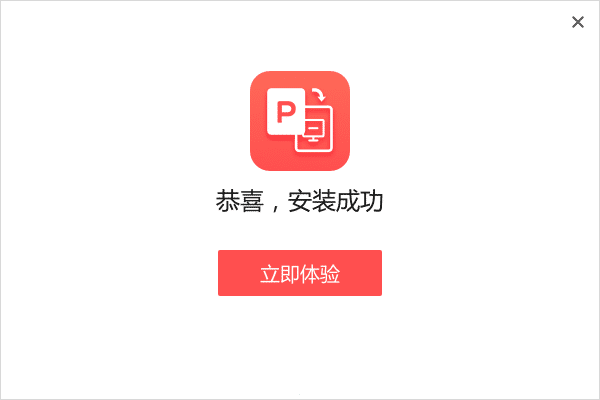
二.导入文件
2.1 添加文件
点击【添加文件】或点击转换页面空白区域添加要转换的PDF文件,也可以通过鼠标把PDF文件拖拽到转换器里,可导入一个或多个PDF文件。
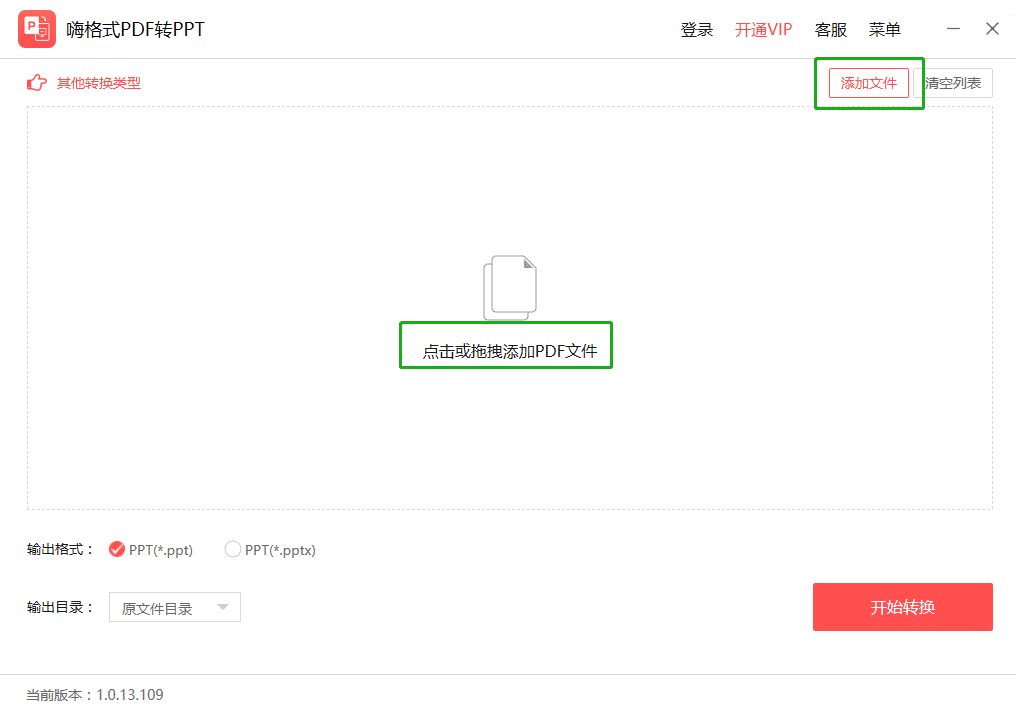
2.2 删除文件
如果添加了错误的PDF文件,可以点击文件列表尾部的垃圾桶图标删除文件,也可以点击【清空列表】将添加的文件全部清空,再重新添加PDF文件。
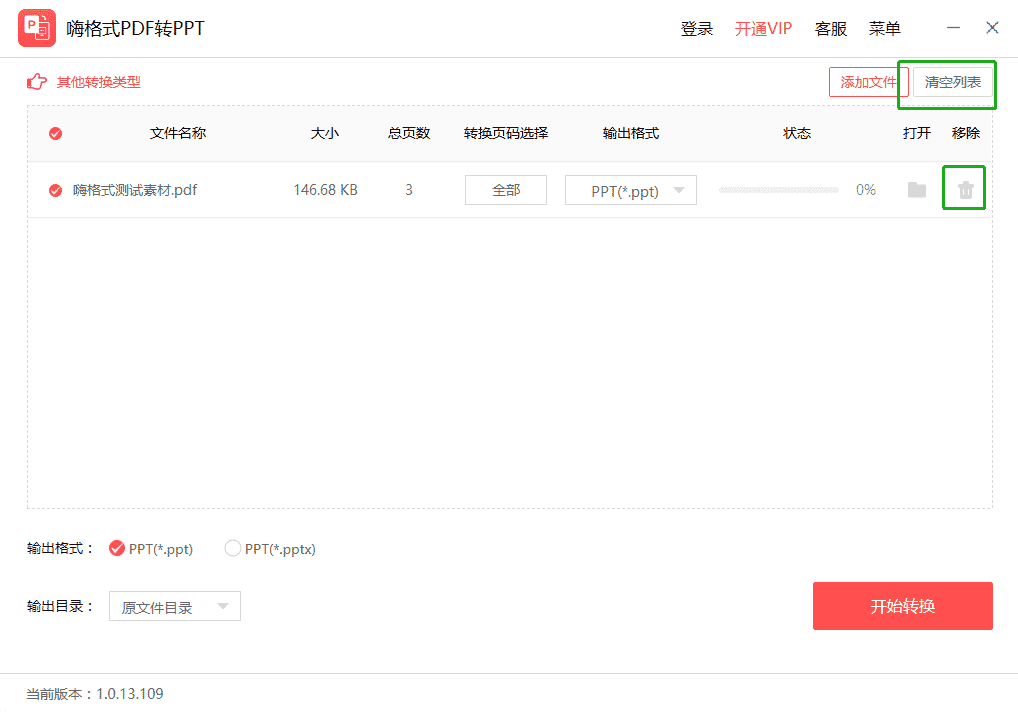
三.转换
3.1 选择输出格式
选择PDF转换成PPT文件的输出格式,可选.ppt或.pptx格式。
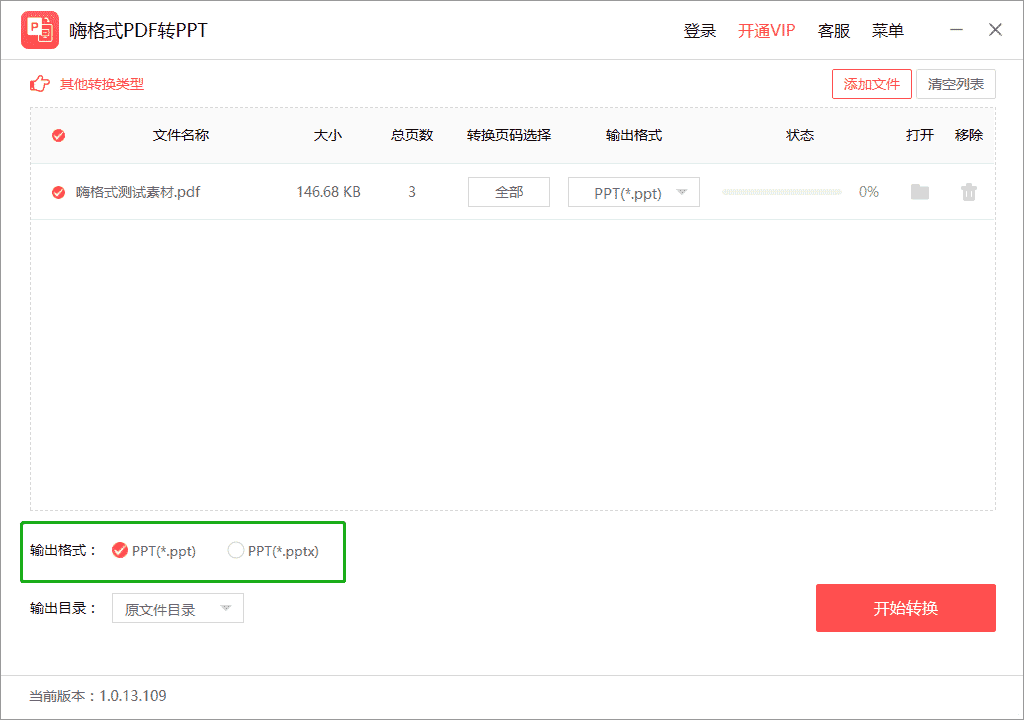
3.2 选择输出目录
选择PDF转换后PPT文件的输出文件夹。选择"原文件目录",嗨格式PDF转PPT转换器会在原文件夹自动生成一个新文件夹来存放转换后的PPT文件;
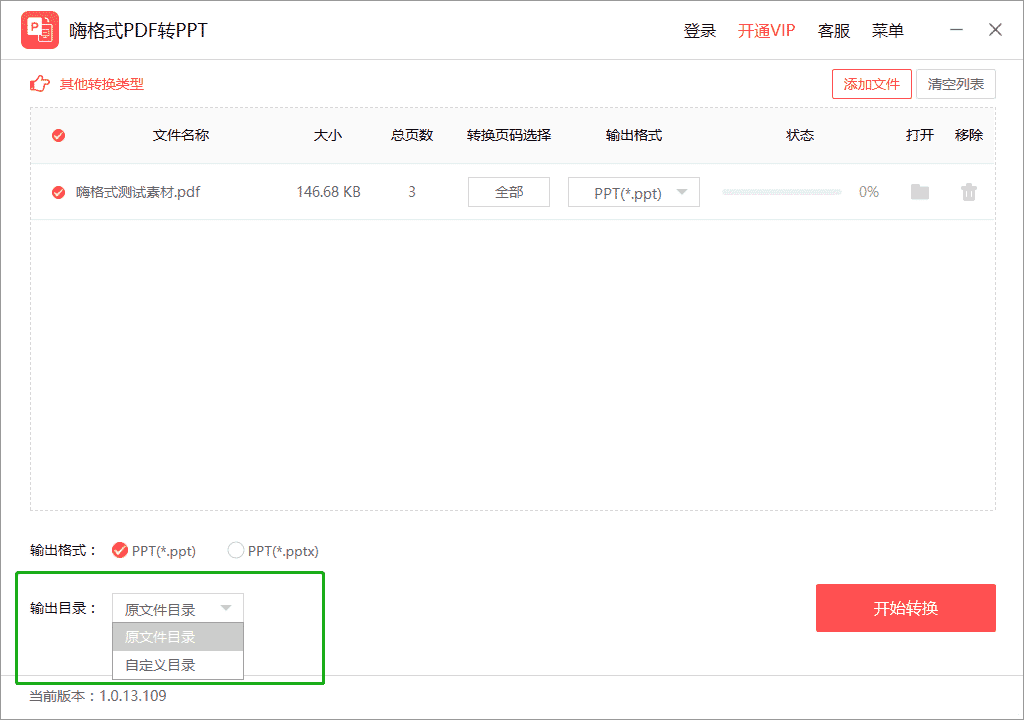
选择"自定义目录",点击文件夹图标更改PPT文件的存放位置。
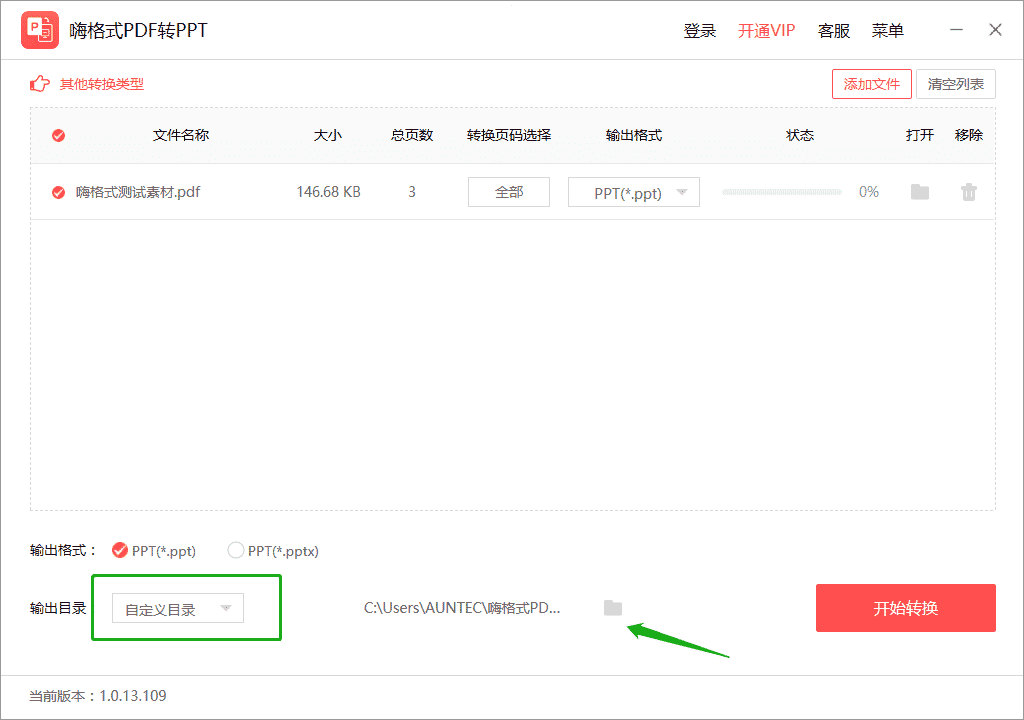
四.开始转换
点击右下角【开始转换】将PDF文件转换成PPT文件。
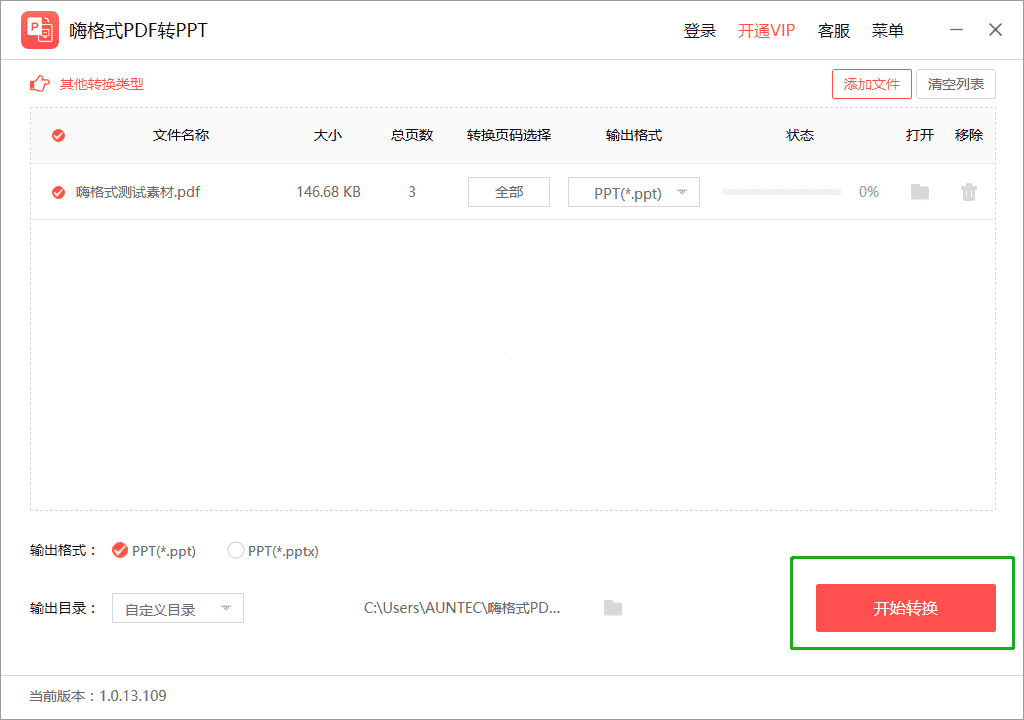
五.转换完成
当文件列表中的绿色进度条到100%,文件转换完成。软件自动弹出转换完成的提示对话框,点击【打开文件】可以查看转换后的PPT文件,也可以打开之前设置的输出文件夹查看PPT文件。
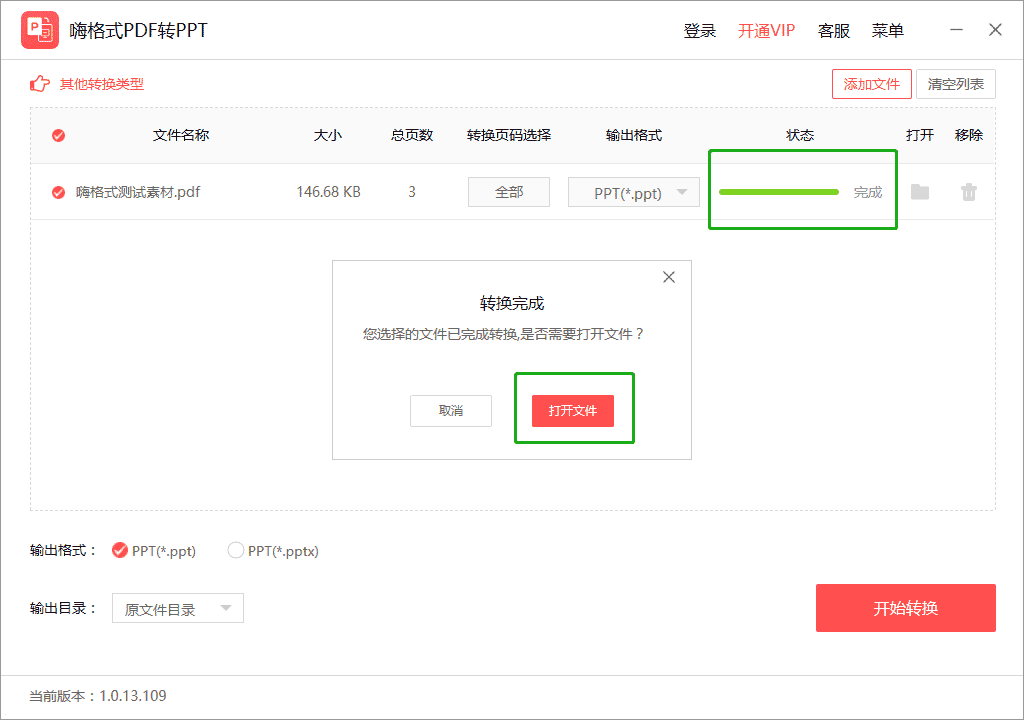
更新日志
v6.5更新内容:
1、提升软件转换速度
2、解决大文件转换卡顿问题
3、提高软件转换效果





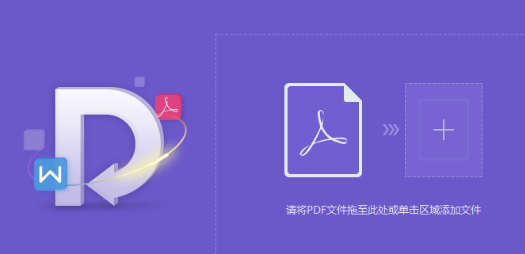


















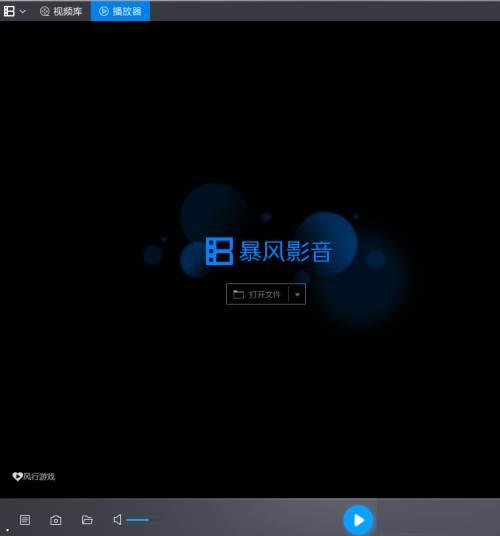
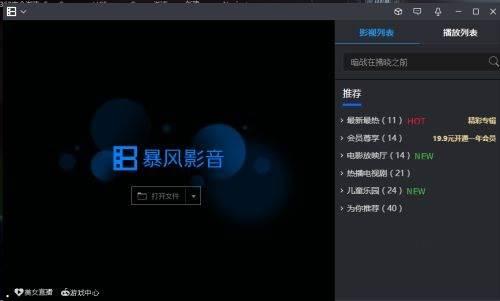









 PDF Extra编辑器下载
PDF Extra编辑器下载 优速PDF工厂下载
优速PDF工厂下载 青苹PDF编辑器软件
青苹PDF编辑器软件